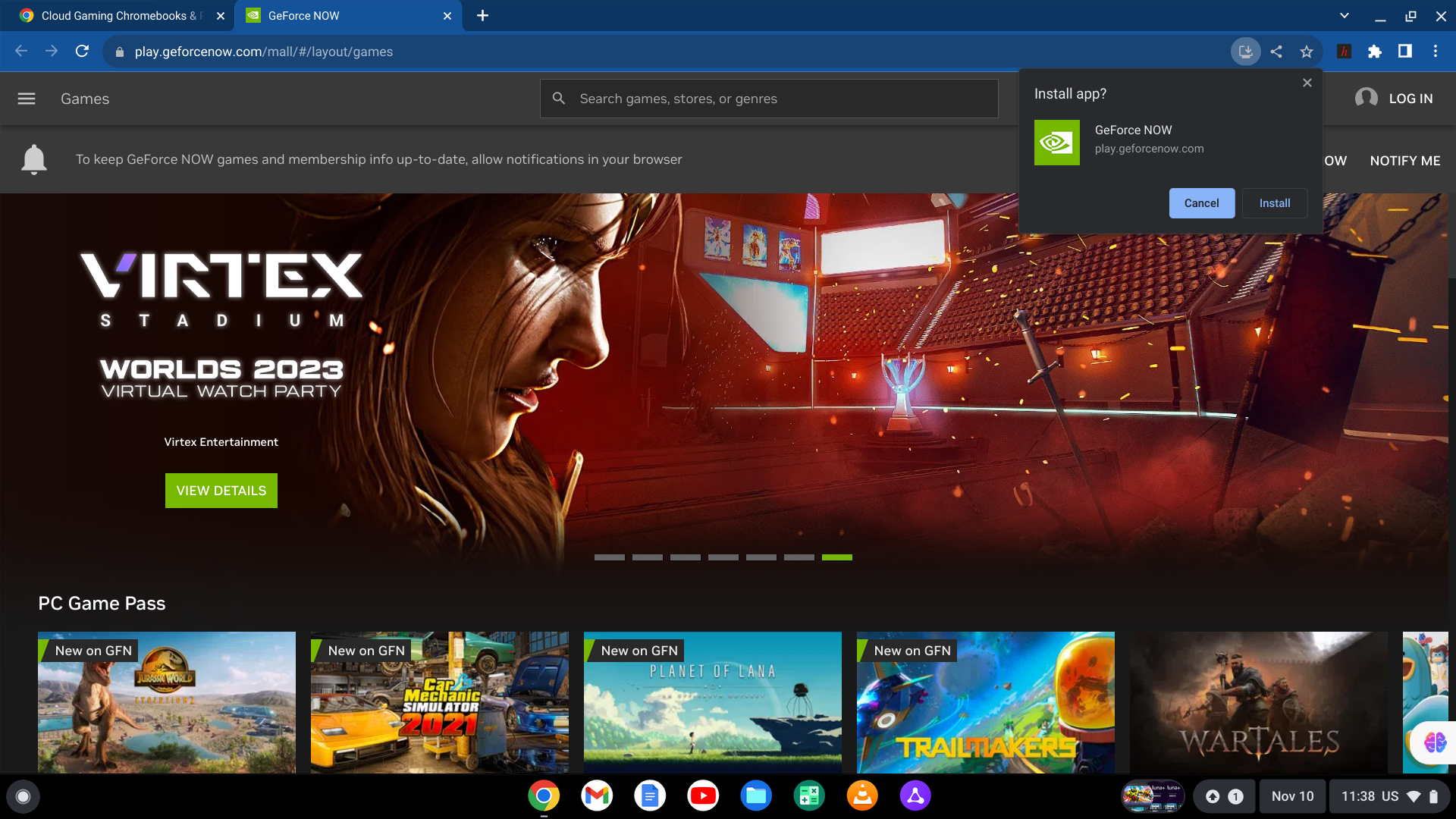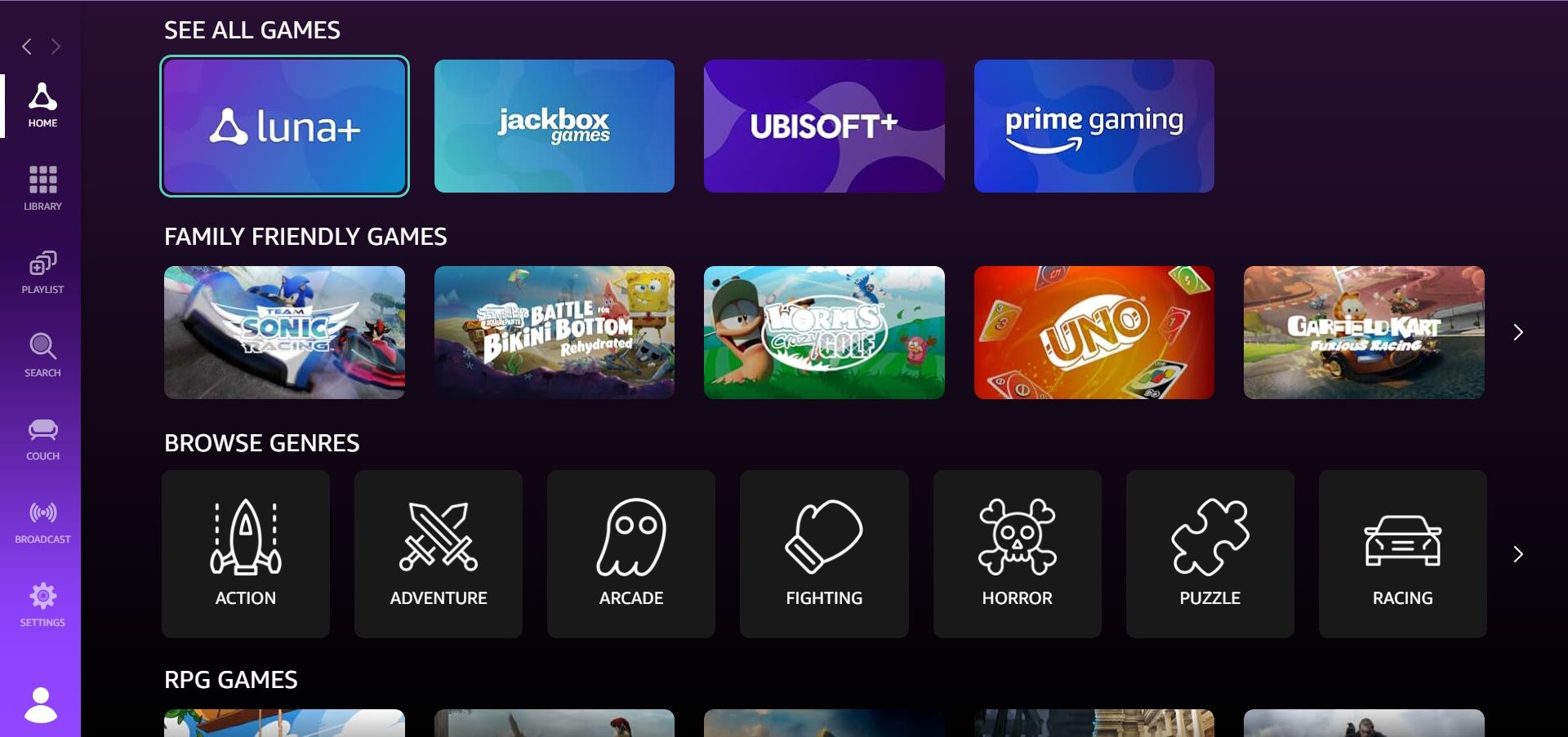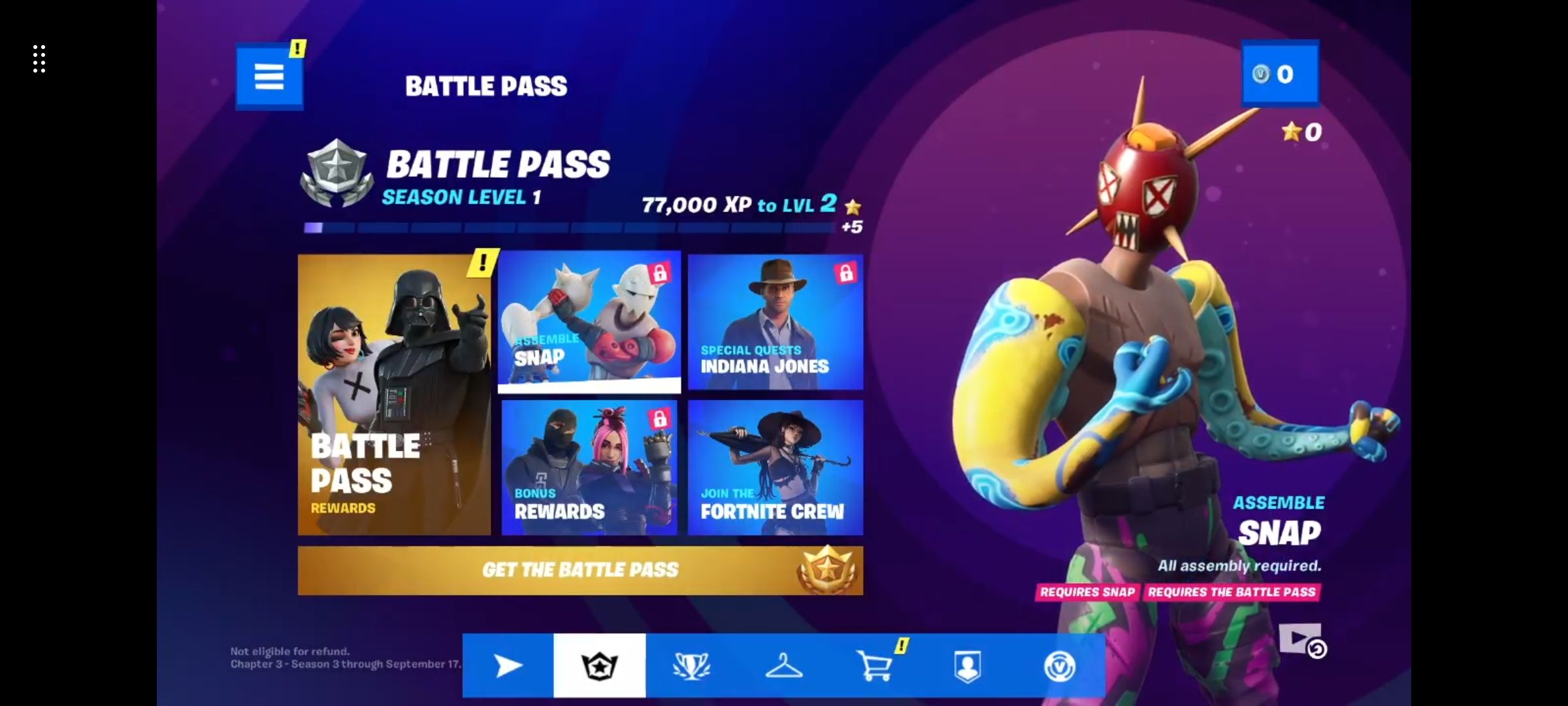Fortnite é um dos videogames, senão o mais popular do planeta. Quer você seja um jogador, um usuário de mídia social ou uma pessoa avessa à tecnologia, provavelmente já ouviu falar do jogo. Embora a maioria das pessoas não pense nos Chromebooks como dispositivos de jogos, alguns ótimos Chromebooks para jogos estão disponíveis. No entanto, jogar Fortnite em um Chromebook não é tão simples quanto em outros dispositivos, mas existem maneiras de fazer isso acontecer.
Você pode jogar Fortnite em um Chromebook?
Sim, você pode jogar Fortnite em um Chromebook, mas não é tão fácil quanto em outros dispositivos. De acordo com seu site, Fortnite oferece suporte oficial para jogar Fortnite através dos seguintes meios:
- Usando o Epic Games Launcher em um PC ou Mac.
- Em um telefone Samsung por meio do aplicativo Epic Games na Samsung Galaxy Store.
- Baixando o aplicativo Epic Games usando o APK.
- Por meio dos serviços de jogos em nuvem Xbox Cloud Gaming, GeForce Now e Amazon Luna.
Fonte: Jogos Épicos
A maneira mais fácil de jogar Fortnite em um Chromebook seria por meio da Google Play Store, mas Fortnite está fora da Google Play Store desde 2020, quando a Epic tentou contornar o corte de 30% do Google em todas as compras. Embora a Play Store seja ideal, alguns dos métodos acima estão disponíveis em Chromebooks para que você possa jogar Fortnite em dispositivos ChromeOS.
Como jogar Fortnite em um Chromebook usando um serviço de jogos em nuvem
A maneira mais fácil de jogar Fortnite em um Chromebook é usando um serviço de jogos em nuvem. Existem três onde Fortnite está disponível: Xbox Cloud Gaming, GeForce Now e Amazon Luna.
Jogos na nuvem Xbox
O Xbox Cloud Gaming permite que você jogue jogos do Xbox em qualquer lugar. Para acessar o Fortnite usando o serviço, acesse o site Cloud Gaming e faça login. Em seguida, pesquise Fortnite. Quando você estiver na página do jogo, toque em Lançar.
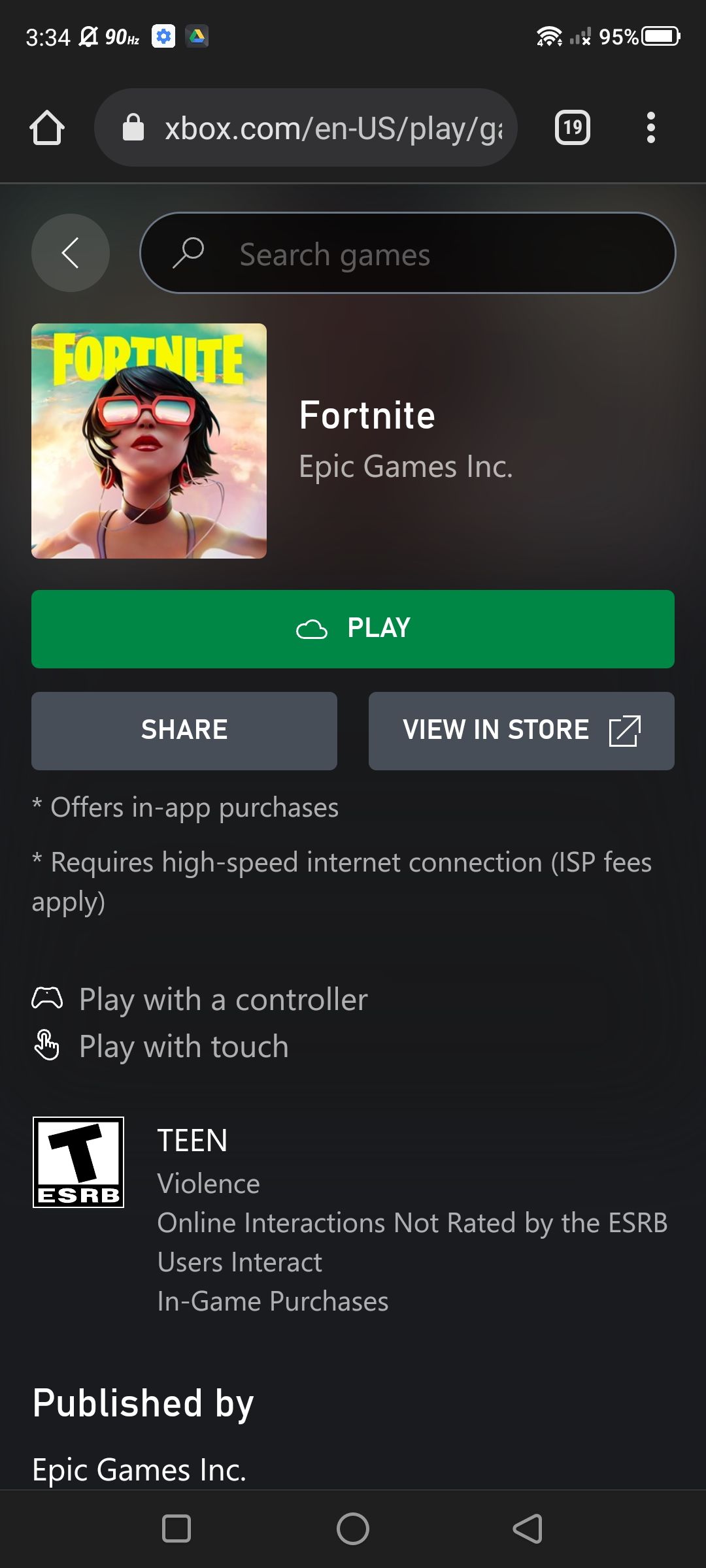
GeForce agora
GeForce Now permite que você jogue jogos do Steam e de outras lojas na nuvem. O primeiro passo é criar uma conta, caso ainda não tenha uma, e inscrever-se no nível gratuito. Os níveis pagos estão disponíveis com alguns benefícios, mas não são obrigatórios para jogar.
Depois de fazer isso, use o site GeForce Now ou baixe o aplicativo em seu Chromebook na Google Play Store. Em seguida, pesquise Fortnite, vincule-se à sua conta da Epic Games e entre na fila para começar a jogar.
Lua amazônica
O serviço de jogos em nuvem da Amazon é menos usado do que outros serviços, mas permite que você jogue Fortnite no seu Chromebook. Para começar, acesse a página inicial do Amazon Luna e faça login com uma conta Amazon ou crie uma nova. Então, se você assinar o Amazon Prime, poderá jogar alguns jogos grátis, incluindo Fortnite, acessando a página do jogo. Se você não assina o Prime, inscreva-se na assinatura Luna + por US$ 9,99 por mês.
Como jogar Fortnite no seu Chromebook usando o APK Android
Mesmo que o aplicativo Epic Games não esteja disponível na Google Play Store, você pode baixar o APK para obtê-lo em seu dispositivo Android. Um APK requer um processador ARM, portanto, Chromebooks com processadores AMD não podem usar o APK.
Para usar o APK, ative o modo de desenvolvedor em seu Chromebook. Isso exige que você limpe seu dispositivo, portanto, faça backup de seus arquivos importantes antes de ativá-lo.
Agora que seu Chromebook está no modo de desenvolvedor, siga estas instruções:
- Navegue até a página Fortnite para Android e clique no botão Baixe Agora botão.
- Imprensa Ctrl + Shift + J para abrir as ferramentas do desenvolvedor e pressione Ctrl + Shift + M para mudar para a visualização móvel.
- Atualizar a página. O download do APK logo depois.
- Abra o arquivos aplicativo.
- Clique Transferências à esquerda.
- Encontre o download do APK e clique duas vezes nele.
- Clique Instalare selecione Continuar para instalar o aplicativo.
- Quando a instalação terminar, abra o Jogos épicos aplicativo e clique no Pegar botão ao lado de Fortnite para instalar o jogo.
Quando o download do jogo terminar, você poderá jogá-lo por meio do aplicativo Epic Games. O jogo foi projetado para ser jogado em um telefone Android, portanto, a experiência em um Chromebook pode não ser dimensionada corretamente ou funcionar melhor.
Como jogar Fortnite em um Chromebook usando a Área de Trabalho Remota do Chrome
Se você tiver um PC que possa jogar Fortnite, use-o para jogar Fortnite no seu Chromebook. Para fazer isso, use a Área de Trabalho Remota do Chrome. Usar a Área de Trabalho Remota do Chrome requer alguma configuração no seu PC e no seu Chromebook. Depois que o aplicativo estiver configurado em ambos os dispositivos e eles estiverem vinculados, será fácil acessar seu PC e Fortnite de qualquer lugar. Certifique-se de que seu PC esteja conectado para que ele não desligue enquanto você estiver ausente.
Fonte: Google Play
Batalhe no seu Chromebook
Embora os Chromebooks não sejam considerados dispositivos de jogos, eles podem jogar bem muitos jogos. Fortnite não é exceção. Contanto que você saiba como instalá-lo, você pode jogá-lo como faz em seu console ou dispositivo Windows ou Mac. Se você é novo no Fortnite e quer melhorar, aqui estão algumas dicas e truques para melhorar sua jogabilidade.